عندما تحتاج إلى التأكد من أمان محتويات ملف نصي ، استخدم خيار التشفير المتاح في Windows 7 و Windows 8.1. التشفير يجعل الملف غير قابل للوصول بدون مفتاح التشفير.
الخطوة 1
حدد موقع الملف النصي في File Explorer. يمكنك تشفير الملف النصي مباشرة أو وضعه في مجلد جديد ثم تشفير المجلد. انقر بزر الماوس الأيمن فوق الملف ، وحدد الخصائص وانقر فوق متقدم زر. يختار تشفير المحتويات لتأمين البيانات. لاحظ أنه يمكنك أيضًا ضغط المحتويات لتوفير مساحة على القرص. انقر نعم.
فيديو اليوم
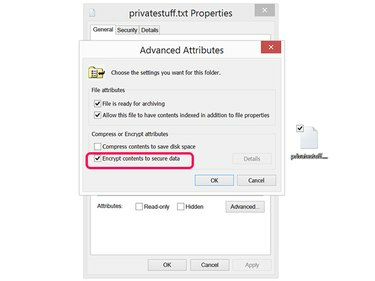
انقر فوق خانة الاختيار تشفير المحتويات لتأمين البيانات.
حقوق الصورة: لقطة شاشة بإذن من Microsoft..
الخطوة 2
انقر على تشفير الملف فقط خيار لتشفير الملف النصي. حدد تشفير الملف والمجلد الأصل الخاص به فقط إذا كنت قد وضعت الملف النصي في مجلد منفصل. يؤدي تشفير المجلد الرئيسي إلى تشفير كل شيء في هذا المجلد.
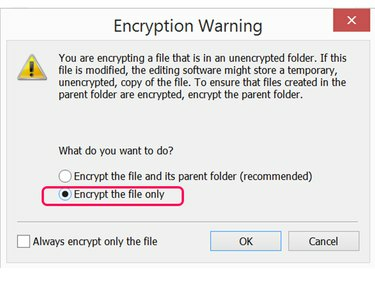
حدد تشفير الملف والمجلد الأصلي الخاص به.
حقوق الصورة: لقطة شاشة بإذن من Microsoft..
الخطوه 3
انقل الملف إلى أي محرك أقراص يدعم التشفير باستخدام امتداد تنسيق ملف NTFS. تظهر أسماء الملفات المشفرة باللون الأخضر في File Explorer.
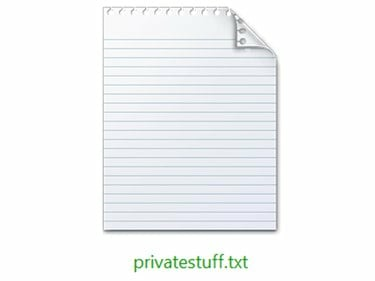
يتم عرض الملفات المشفرة بنص أخضر.
حقوق الصورة: لقطة شاشة بإذن من Microsoft..
إذا كنت تريد وضع ملف مشفر في محرك أقراص USB بتنسيق FAT32 ، فأنت بحاجة إلى ذلك إعادة تهيئة محرك الأقراص إلى NTFS أول.
تحذير
إذا كان محرك الأقراص الوجهة لا يدعم التشفير ، فقد يتم فتح مربع حوار لتحذيرك من فقدان التشفير. ستتلقى هذا الإشعار عند نقل الملف إلى محرك أقراص FAT32 ، ومع ذلك لن تحصل عليه إذا قمت بنقل الملف إلى محرك أقراص سحابي مثل Google Drive.
النسخ الاحتياطي لمفتاح التشفير
نظرًا لأن الملفات المشفرة تتطلب مفتاح التشفير الذي أنشأه Windows ، فقد تفقد الوصول إلى الملف في حالة تعطل جهاز الكمبيوتر الخاص بك. بعد إنشاء ملف مشفر ، انسخ مفتاح التشفير احتياطيًا إلى محرك نسخ احتياطي.
الخطوة 1
انقر على نظام تشفير الملفات التي تظهر في شريط مهام Windows فور إنشاء أول ملف مشفر. إذا لم يظهر هناك ، فانقر فوق وسعت السهم للعثور عليه.
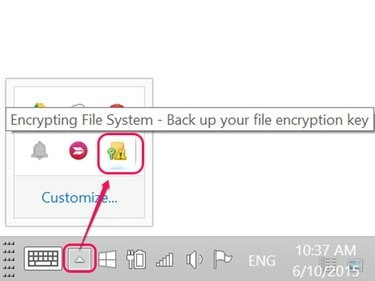
انقر فوق رمز نظام تشفير الملفات.
حقوق الصورة: لقطة شاشة بإذن من Microsoft.
بدلاً من ذلك ، اكتب "تشفير" في Windows Search وحدد إدارة شهادات نظام الملفات.
الخطوة 2
انقر التالي عند فتح نافذة نظام تشفير الملفات. انقر التالي تكرارا.
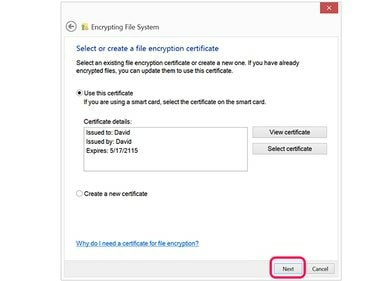
حقوق الصورة: لقطة شاشة بإذن من Microsoft.
الخطوه 3
حدد محرك ومجلد موقع النسخ الاحتياطي ، ثم أدخل كلمة مرور آمنة في كليهما كلمه السر مجالات. انقر فوق التالي مرة أخرى.
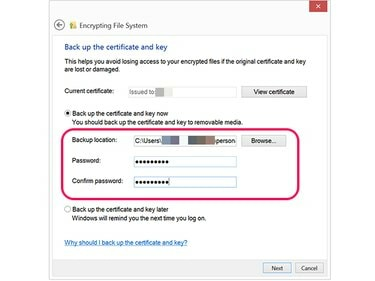
استخدم كلمة مرور قوية لعمل نسخة احتياطية من مفتاح التشفير.
حقوق الصورة: لقطة شاشة بإذن من Microsoft.
الخطوة 4
انقر على سوف أقوم بتحديث ملفاتي المشفرة لاحقًا إذا كانت هذه هي المرة الأولى التي تقوم فيها بتشفير ملف. إذا كنت قد قمت بتشفير الملفات في الماضي ، فحدد جميع محركات الأقراص المنطقية لتحديث جميع ملفاتك المشفرة لاستخدام هذا المفتاح الواحد. انقر التالي مرة أخرى لإنهاء عملية النسخ الاحتياطي.
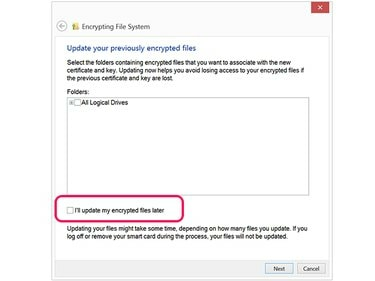
حدد سأقوم بتحديث ملفاتي المشفرة لاحقًا.
حقوق الصورة: لقطة شاشة بإذن من Microsoft.
مشاركة الملفات المشفرة
للوصول إلى ملف مشفر على جهازي كمبيوتر مختلفين ، مثل كمبيوتر في العمل والمنزل ، تحتاج إلى تصدير مفتاح التشفير إلى الكمبيوتر الآخر.
- اكتب "certmgr.msc" في Windows Search وانقر فوق ملف Certmgr.msc أيقونة.
- التوسع في شخصي المجلد بالنقر فوقها سهم ثم حدد المفتاح الذي قمت بإنشائه.
- انقر على عمل القائمة ، حدد كل المهام وانقر يصدر لبدء تشغيل معالج تصدير الشهادات.
- قم بتشغيل Certmgr على الكمبيوتر الآخر ، افتح ملف شخصي مجلد وحدد يستورد من خيار جميع المهام في قائمة الإجراء. يفتح معالج استيراد الشهادة.

انقر فوق قائمة الإجراءات وحدد كافة المهام لتصدير مفتاح تشفير.
حقوق الصورة: لقطة شاشة بإذن من Microsoft.
لمشاركة ملف مشفر مع شخص اخر، على سبيل المثال عبر محرك أقراص USB ، يجب على الشخص الآخر أولاً تصدير مفتاح التشفير الخاص به باستخدام Certmgr وإعطائه لك. ستحتاج بعد ذلك إلى استيراد هذا المفتاح باستخدام Certmgr بجهاز الكمبيوتر الخاص بك. ثم:
- انقر بزر الماوس الأيمن فوق الملف الذي تنوي مشاركته وتحديده الخصائص.
- انقر على عام علامة التبويب ، حدد متقدم وثم تفاصيل.
- انقر يضيف، ثم انقر فوق الشهادة في مربع الحوار تحديد مستخدم. انقر نعم.



